Wymiarowanie
Korzystając z narzędzi programu ZWCAD możesz tworzyć pięć podstawowych rodzajów wymiarów: liniowy, kątowy, promień, średnica oraz współrzędne.
Opisywać wymiary możesz poprzez wybieranie obiektów albo punktów na rysunku.
Wymiary obejmują wartości pomiarów obiektów (np. długość czy szerokość), dystans i kąty pomiędzy nimi, albo odległość od danego punktu. Poniższy przykład obrazuje te rodzaje wymiarów.
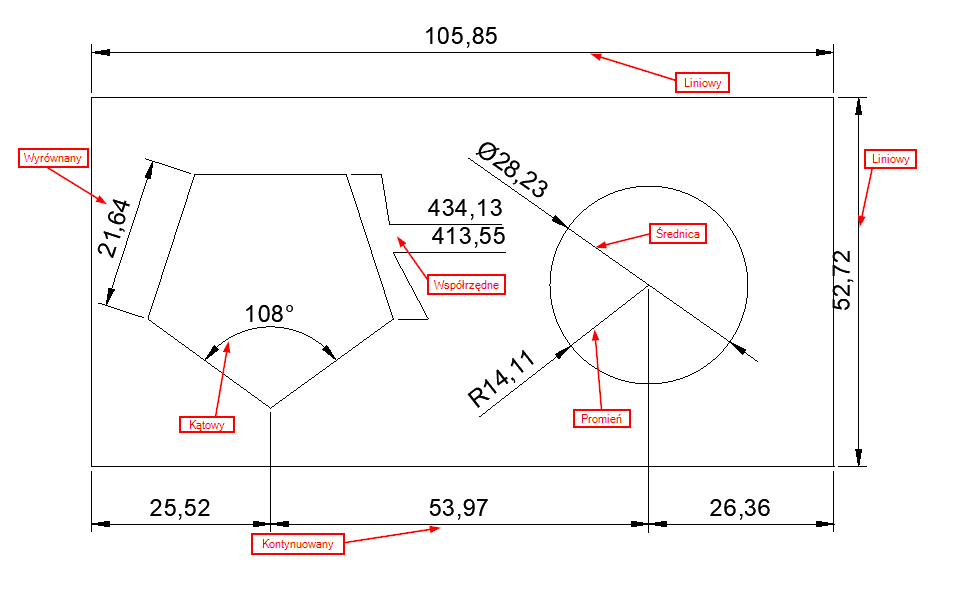
Kiedy tworzysz wymiar na rysunku CAD, jest on rysowany na obecnej warstwie zgodnie ze stylem wymiarowania. Każdy rodzaj wymiaru ma przypisany styl, dzięki czemu takie elementy jak strzałki, opis czy kolory mają z góry ustalony wygląd. Polecenie WYMSTYL umożliwia edycje stylów wymiarowania.
Wymiary na rysunku składają się z kilku elementów. Tekstu, linii pomocniczej, strzałek oraz linii wymiarowej.
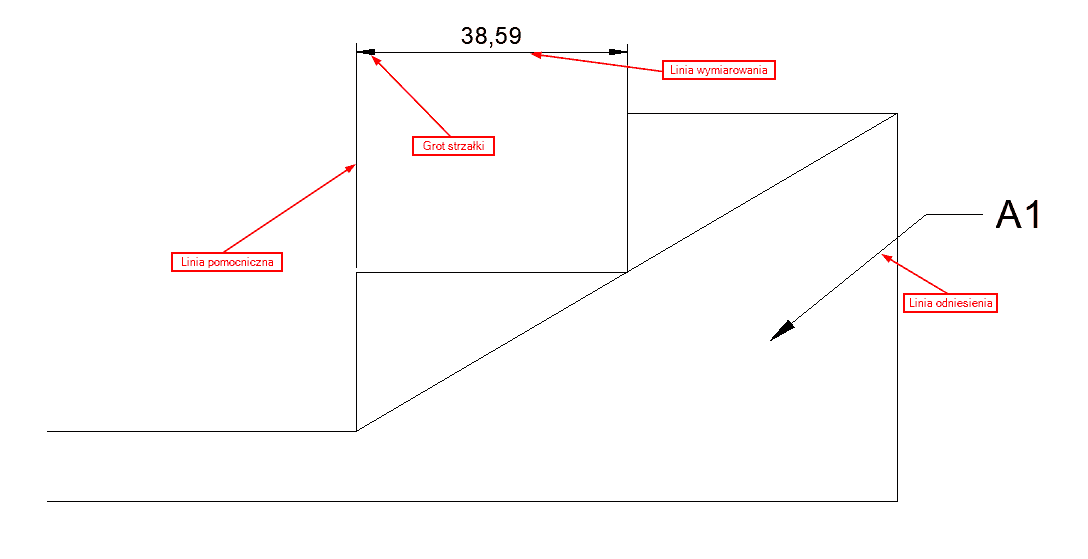
Style wymiarowania
Polecenie WYMSTYL otwiera okno, w którym można edytować style wymiarowania. Zmieniają one sposób w jaki opisywane są obiekty na rysunku przy pomocy narzędzi wymiarowania. Nie trzeba tworzyć swoich stylów, bazowo wykorzystywany jest Standardowy, który można także edytować. Podczas edycji, wszystkie zmiany wprowadzane do niego są widoczne na podglądzie.
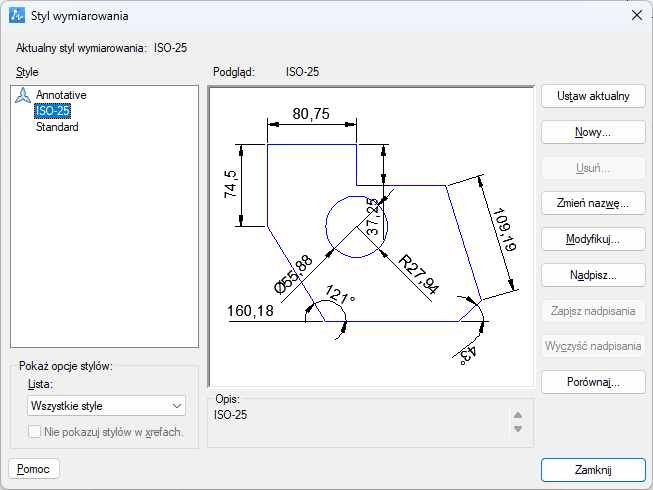
Poprzez menedżera stylów można zmieniać takie aspekty jak:
- Linie, ich kolor, rodzaj, szerokość, odstęp czy odsunięcie.
- Rodzaj strzałek, ich wypełnienie, rozmiar itp.
- Elementy tekstu takie jak czcionka, tło, wielkość czy położenie.
- Jednostki i ich dokładność, a także rodzaj wyświetlanych ułamków.
- Tolerancje, jej rodzaj, dokładność oraz położenie.
Za pomocą opcji Porównaj możesz zobaczyć zestawienie różnic w dwóch dowolnych stylach.
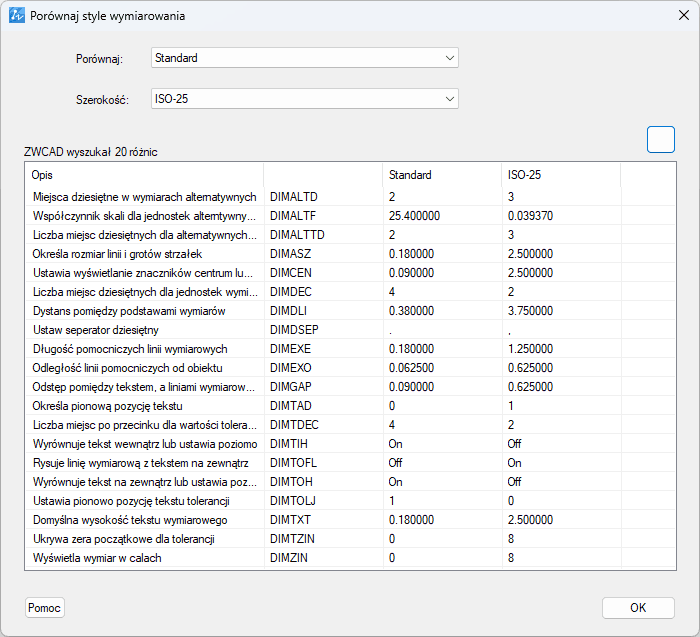
Modyfikacja elementów wymiarowania
Jednym podstawowych elementów rysunku CAD, które modyfikuje się na samym początku są linie. Poza podstawowymi wartościami można im także modyfikować odsunięcie, przedłużenie oraz widoczność. Poniższy rysunek obrazuje rodzaje linii wymiarowania, które podlegają edycji.
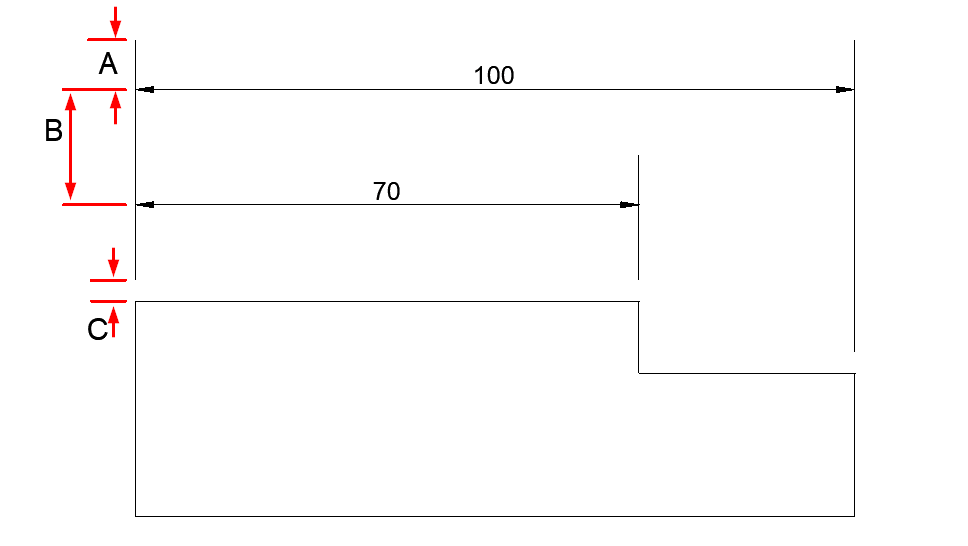
W powyższym przykładzie A odpowiada za Przedłużenie, B za Odstęp od linii bazowej a C za Odsunięcie początku.
Następnym elementem, który można łatwo zmienić, są groty strzałek. Każdy grot można wybrać osobno, choć domyślnie obie strony są takie same. Jest także możliwość zmiany rozmiaru, wypełnienia strzałek, ale również dopasowanie znacznika środka czy kątów występu. Co więcej, wybierając grot strzałki jako Użytkownika, można podać dowolny blok.
W ZWCADzie, w zakładce Tekst, znajdują się wszystkie możliwe opcje edycji tekstu. Poza standardowymi zmianami, takimi jak styl, kolor, tło czy wysokość, można także wybrać orientacje tekstu, jego położenie czy kierunek wyświetlania. Dodatkową opcją jest stworzenie ramki dookoła tekstu.
Kolejnym elementem wartym uwagi jest dopasowanie tekstu. Odpowiada ono za to, gdzie umieszczane są strzałki i wymiary w zależności od sytuacji, oraz w jakim miejscu w odniesieniu do linii jest umieszczany tekst. Kilka przykładów poniżej.
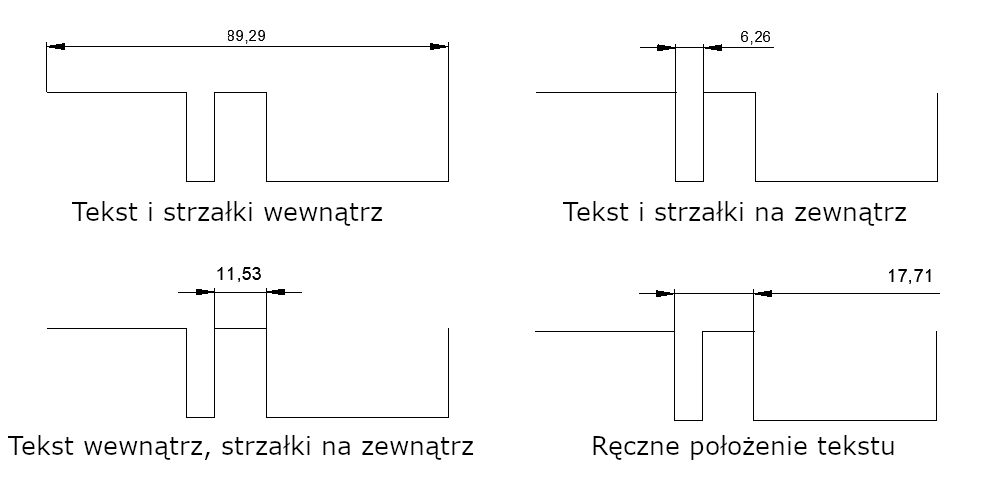
Położenie tekstu w pionie jest ważnym aspektem opisywania elementów zgodnie z różnymi standardami. Np. w ANSI wymiar jest wyśrodkowany i przecina linię wymiarową, a w ISO znajduje się ponad albo poniżej linii wymiarowej. Poniżej przykłady różnego umiejscowienia tekstu.
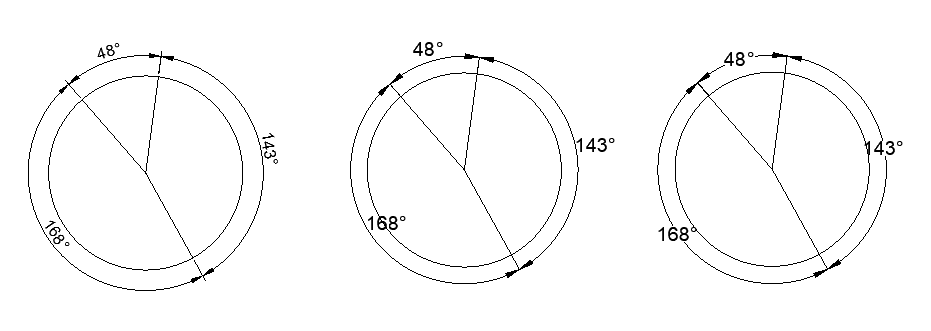
W ZWCADzie, w zakładce Jednostki podstawowe, znajdują się istotne ustawienia wymiarów liniowych, takie jak: Dokładność, Separator dziesiętny, Zaokrąglenie, Przedrostek i Przyrostek, natomiast w ustawieniach wymiaru kątowego znajdują się: Format jednostek, Dokładność oraz Ukrywanie zer.
Do opisywania wymiarów warto także poznać zmienną DIMLUNIT, która nadpisuje obecny styl wymiarowania o różne dokładności liniowe. Wartości tej zmiennej można ustalić pomiędzy 1 a 6, a ich przykłady zobrazowane są na poniższym rysunku.
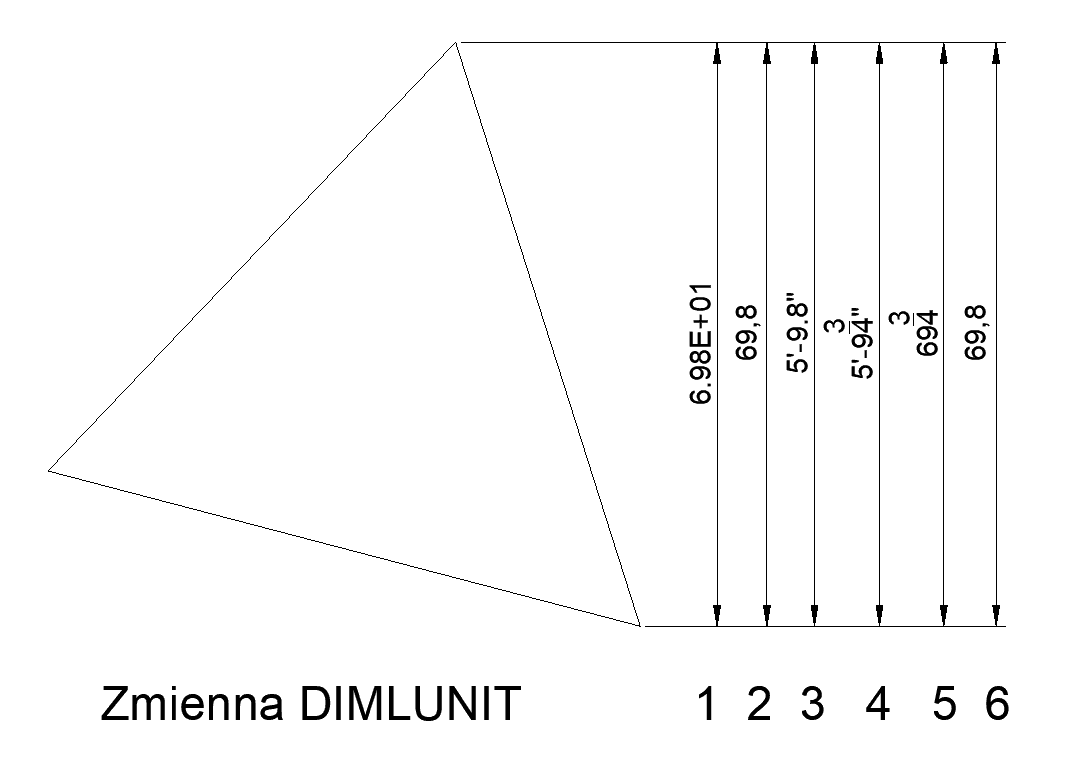
Po włączeniu jednostek dodatkowych w odpowiedniej zakładce polecenia WYMSTYL, opisywanie wymiarów na rysunku wstawi dodatkowy wymiar w nawiasie kwadratowym.
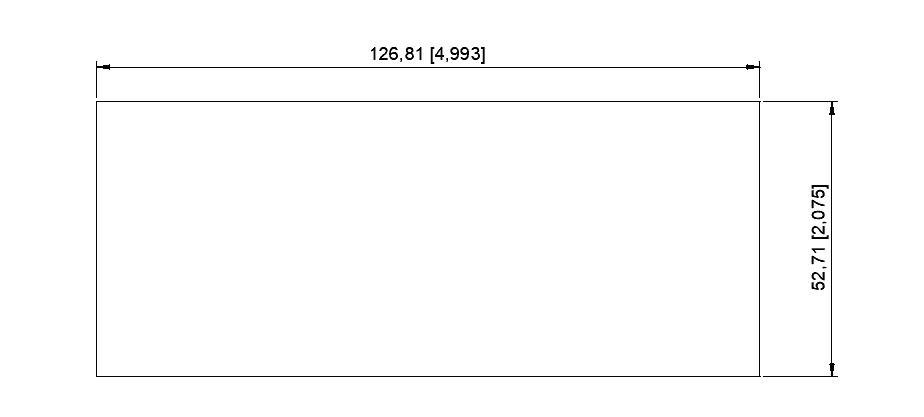
Ostatnią zakładką w menu stylów wymiarowania w ZWCADzie jest Tolerancja. Można ustalać jej rodzaj (Granice, Bazowa, Symetrycznie, Odchyłka), dokładność, zakresy tolerancji, umiejscowienie czy wyrównanie. Poniżej przykłady zastosowania tolerancji.
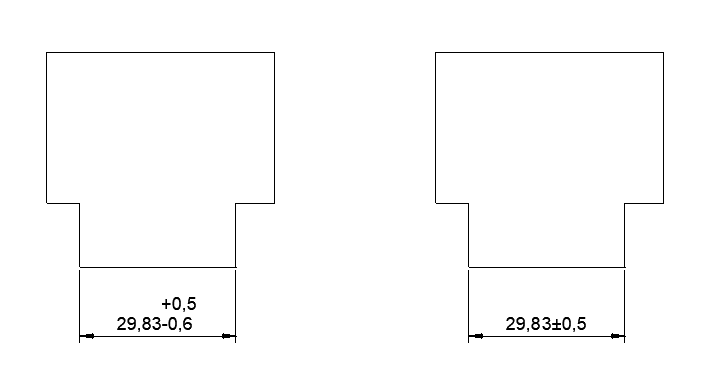
Ustawianie skali
Skala wymiaru odpowiada za takie elementy opisu jak strzałki, tekst czy odsunięcie. W celu zwiększenia rozmiaru opisu tak by go dopasować do rysunku należy zmienić jego skalę w ustawieniach aktualnego stylu, lub poprzez zmienną DIMSCALE. Zmienna ta modyfikuje obecny styl o nową skalę wymiaru. Na poniższym przykładzie widać różnicę po zmianie DIMSCALE z domyślnej wartości 0 na 5.
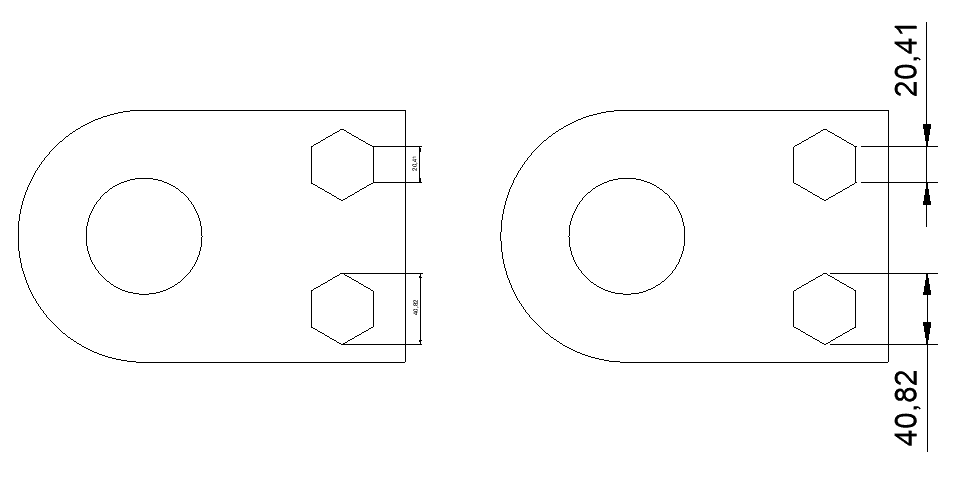
Przy tworzeniu wymiarów dopasowanych do druku, należy ustawić zmienną DIMSCALE odwrotnie do skali wydruku. Przykładowo dla 1/4 skali wydruku należy ustawić zmienną na 4. Domyślna wartość 0 jest odpowiednia dla wyświetlania wymiarów dopasowanych do arkusza. Przydaje się to np. przy tworzeniu wymiarów w trójwymiarowych widokach izometrycznych. Podczas pracy na rzutach, warto stworzyć wymiary na specjalnych warstwach, które będą zablokowane dla innych rzutów, tak by się nie wyświetlały na kilku na raz.
Wymiar opisowy
Wymiar opisowy służy kontrolowaniu wyświetlania wielkości wymiarów, zwłaszcza w przestrzeni arkuszy. Można w ten sposób ustalić, jakie wymiary w jaki sposób będą się skalowały, tak by było to zawsze czytelne. Jest to niezwykle przydatne narzędzie przy przygotowywaniu arkusza z kilkoma rzutniami w różnej skali.

